이 문서는 기계 번역을 사용하여 작성되었습니다.
메시징 인박스 (베타)
메시징 인박스는 리드 인박스 내의 섹션으로, Facebook Messenger 또는 WhatsApp by Twilio와 같은 메시징 앱을 통합하여 Pipedrive에서 직접 고객 및 잠재고객과 소통할 수 있습니다.
받은 편지함
메시징 받은 편지함을 찾으려면 왼쪽의 기본 네비게이션 바에서 리드 아이콘을 클릭한 후 통합 > 메시징을 클릭하십시오.
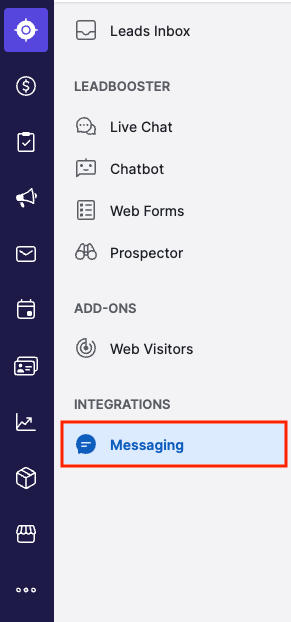
메시징 받은 편지함 설정을 조정해야 하는 경우 도구 및 앱 > 통합 > 메시징으로 이동하십시오.
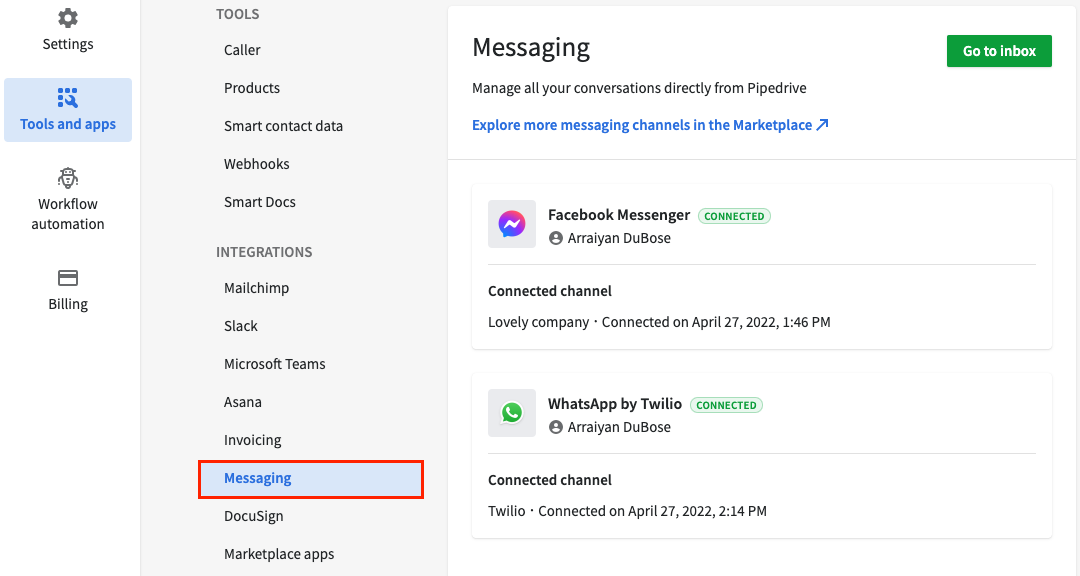
알림
판매의 가장 중요한 부분 중 하나는 고객과 진행 중인 대화에 대해 인식하는 것입니다.
다음의 경우에 알림을 받을 수 있습니다:
- 귀하는 배정된 대화에 새로운 메시지를 받을 때
- 다른 사용자에게 할당된 대화에 새로운 메시지를 받을 때
- 미 할당된 대화에 새로운 메시지를 받을 때
- 누군가 새로운 대화를 귀하에게 할당할 때
업데이트를 유지하려면 메시지함으로 이동하고, 대화함 상단에 있는 벨 아이콘을 클릭하십시오.

구성할 수 있는 데스크톱 및 이메일 알림이 있는 창이 표시됩니다.
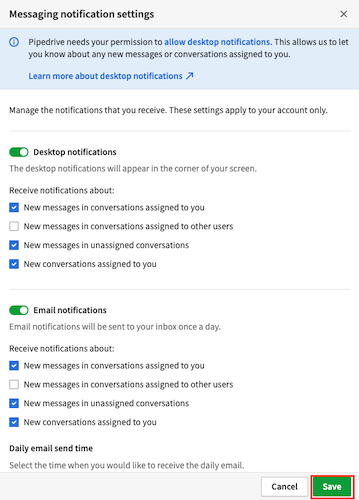
알림을 구성한 후, 변경 사항을 저장하려면 녹색 버튼을 클릭하십시오.
알림에 문제가 발생하면, 문제 해결 가이드를 확인하십시오.
대화 관리
사용 가능 상태
받은 편지함에 대화를 할당하고 싶지 않다면, 사용 가능 상태를 설정할 수 있습니다.
대화 받은 편지함의 상단에 있는 사용 가능 아이콘을 클릭하여 사용 가능 상태를 변경할 수 있습니다.
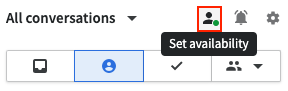
아이콘의 녹색 점은 누구든 새로운 대화를 여러분에게 할당할 수 있다는 것을 의미합니다. 나에게 할당됨 섹션에서 새로운 대화를 찾을 수 있습니다.
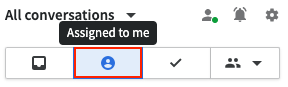
아이콘의 빈 점은 새로운 대화를 할당할 수 있는 사람이 없다는 것을 의미합니다(당신 자신도 포함). 이 상태는 진행 중인 대화에는 영향을 미치지 않습니다.
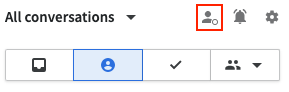
할당
새로운 대화가 도착하면, 미할당 섹션에서 볼 수 있습니다. 메시지함에 공유 액세스 권한이 있는 사용자는 사용 가능 상태가 활성화된 모든 사용자에게 입장을 할당할 수 있습니다.
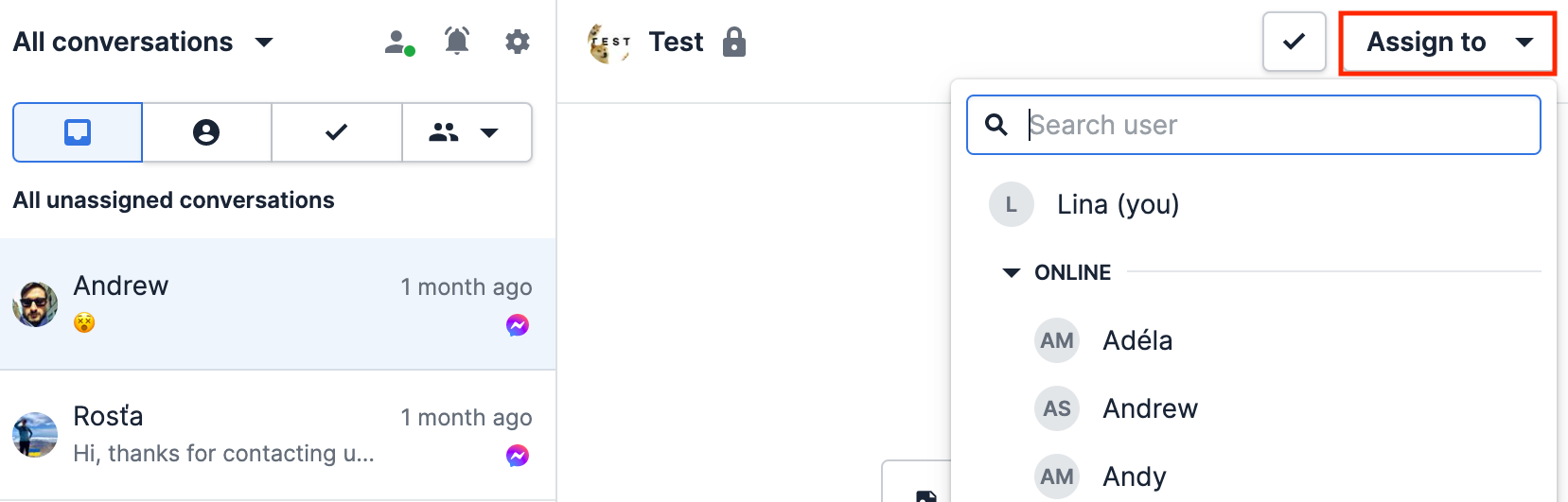
알림이 활성화된 청구인은 새로운 대화에 대한 알림을 받게 됩니다.
언제든지 대화를 재할당하거나 할당을 취소할 수 있습니다.
닫기와 재개
받은 편지함을 깔끔하게 유지하기 위해, 잠재적 고객이나 고객과의 소통이 끝난 것 같은 대화를 닫을 수 있습니다.
대화를 닫으려면 "대화 닫기" 버튼을 클릭합니다.
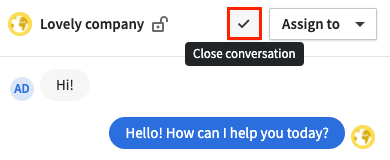
모든 닫힌 대화는 닫힌 대화 섹션에 표시되며 모든 사용자가 볼 수 있습니다.
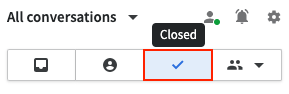
각 대화 내에서 "다시 시작" 버튼을 클릭하여 대화를 언제든지 재개할 수 있습니다.
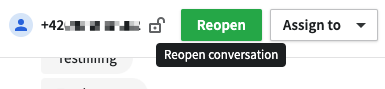
닫힌 대화에서 연락처가 다시 연락하면, 대화는 자동으로 재개되며 할당 설정에 따라 섹션에 표시됩니다.
삭제
메시징 앱을 설치한 사용자만이 연락처 이름을 클릭한 다음 사용자 상세 메뉴의 드롭다운 섹션에서 "대화 삭제"를 클릭하여 받은 편지함에서 대화를 삭제할 수 있습니다.
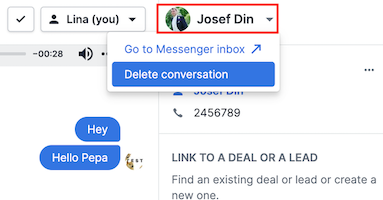
"대화 삭제"를 클릭하면 대화 기록이 메시지함에서 영구적으로 삭제됩니다.
대화 데이터는 메시지 제공자 측에 남아 있습니다. 필요한 경우, 메시지 제공자에서 별도로 대화를 삭제해야 합니다.
채팅을 연락처, 리드 또는 거래와 연결하기
메시지 수신함 을 사용하여 대화 내에서 사람, 리드 또는 거래를 만들거나 기존 항목에 대화를 연결할 수 있습니다.
화면 우측에 기존 항목을 만들거나 추가할 수 있는 옵션을 볼 수 있습니다.
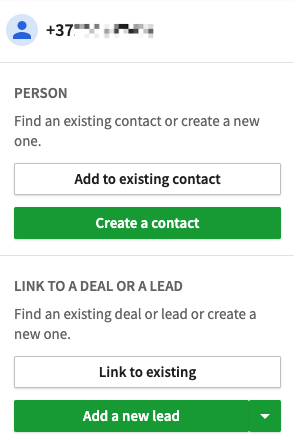
대화가 새로운 연락처, 리드 또는 거래에 연결되면 대화 기록이 자동으로 상세 보기 에 다음 정보와 함께 생성됩니다:
- 발신자 세부 정보와의 대화의 마지막 메시지
- 할당된 상태
- 메시지 수신함 대화로의 링크
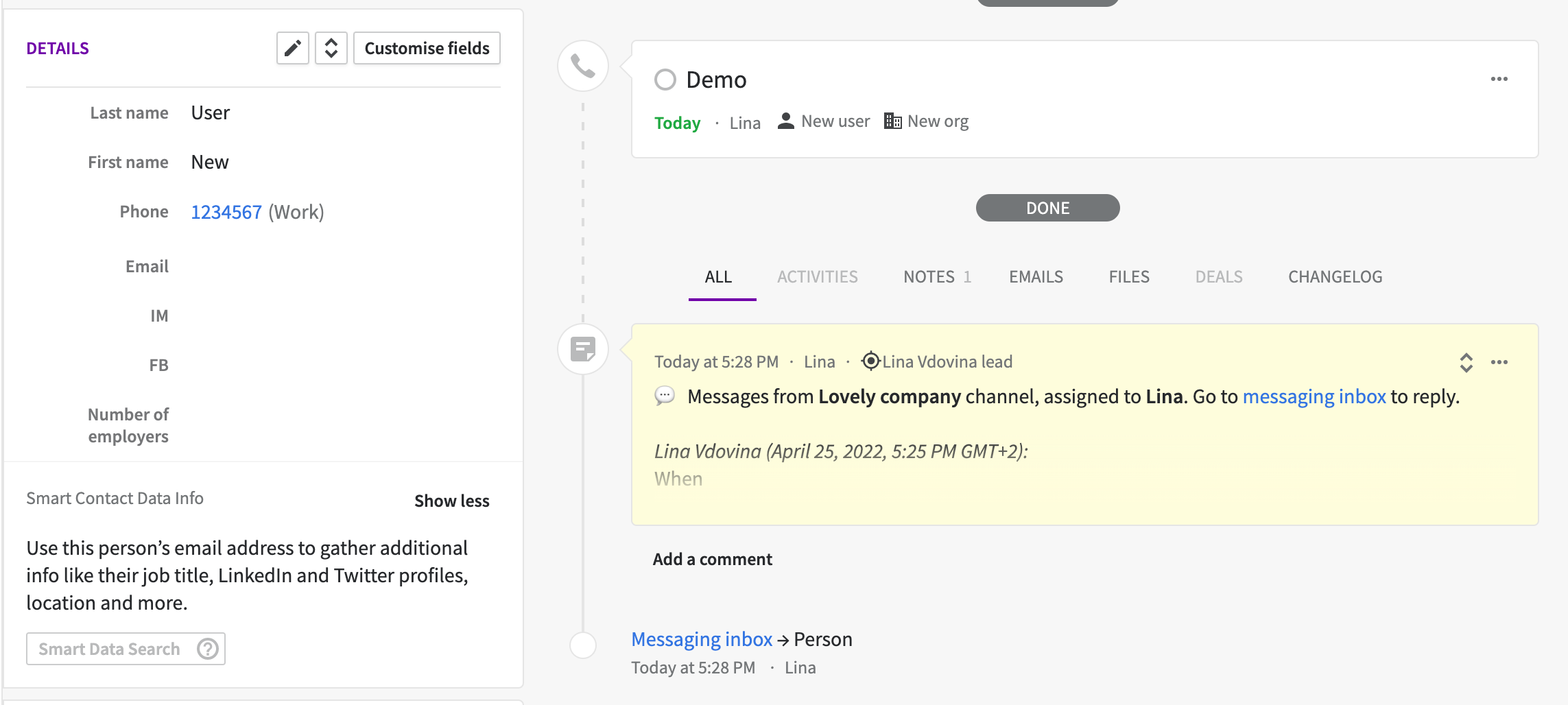
24시간 이내에 연결된 대화에서 수신된 새 메시지는 동일한 노트에 저장됩니다. 다른 24시간 동안 교환된 메시지는 별도의 노트에 표시됩니다.
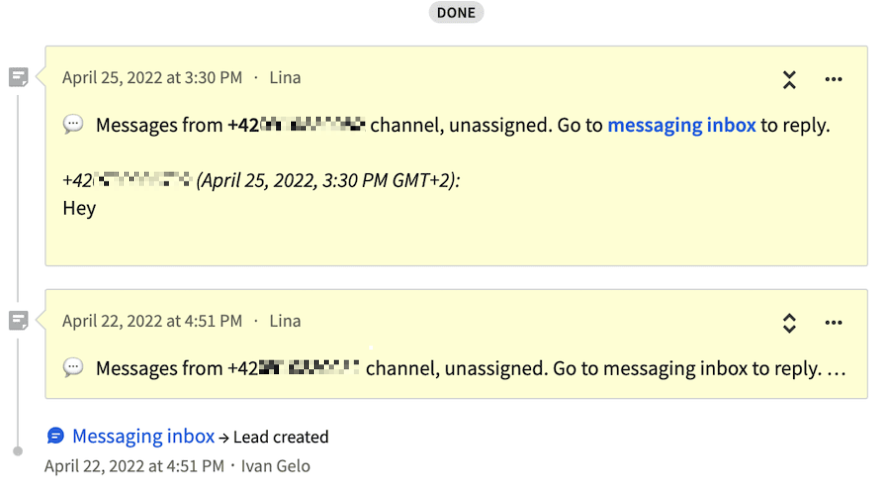
대화 기록이 삭제되거나 변경되면 24시간 이내에 새 메시지가 도착할 때 새 노트가 생성됩니다.
이 문서가 도움이 되었습니까?
예
아니요